Galaxy S22: تمكين / تعطيل التدوير التلقائي للشاشة

مع هاتف Galaxy S22، يمكنك بسهولة تمكين أو تعطيل التدوير التلقائي للشاشة لتحسين تجربة الاستخدام.

يعمل جهاز Apple TV بنظام تشغيل tvOS ويأتي مزودًا بمتجر تطبيقات مدمج لتنزيل تطبيقاتك المفضلة وتثبيتها للاستمتاع بها على شاشة كبيرة. إنه الحل الشامل للعثور على التطبيقات والألعاب الرائجة لجهاز Apple TV الخاص بك. ومع ذلك، قد تشعر بالارتباك والإحباط عندما يواجه Apple TV مشكلات في تنزيل التطبيقات. فيما يلي أفضل الطرق لإصلاح المشكلة.
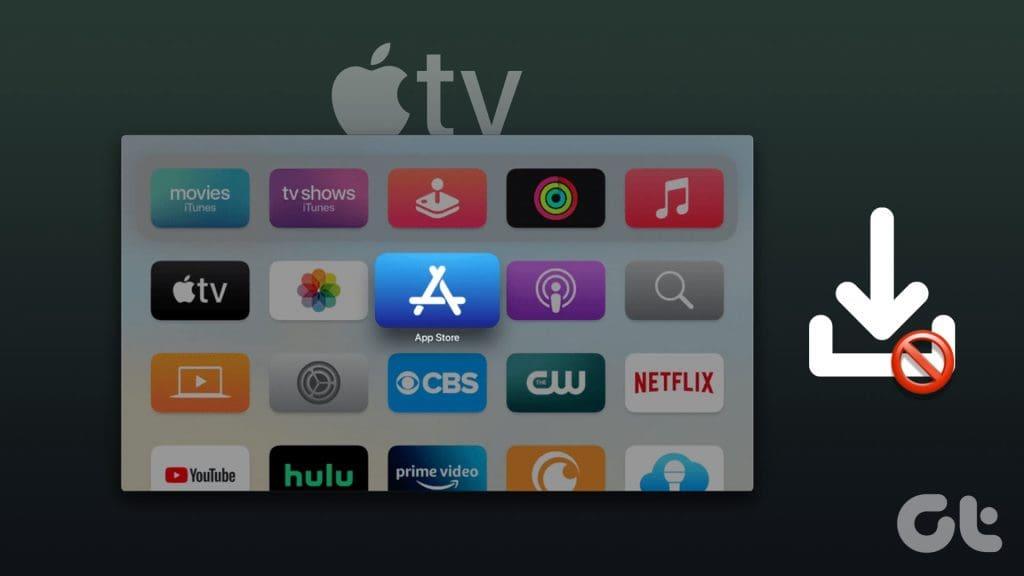
يمكن أن يؤدي عدم تنزيل تطبيقات Apple TV إلى إفساد خططك المثالية لعطلة نهاية الأسبوع. كما أنه لا يأتي مع متصفح. ليس لديك خيار سوى الاعتماد على تطبيق أصلي لمشاهدة البرامج التلفزيونية والأفلام المفضلة لديك. قبل أن تستقر على جهاز iPad أو كمبيوتر محمول، استخدم الخطوات أدناه لتنزيل التطبيقات دون أي مشاكل.
يمكنك الاستمرار في الضغط على زر الطاقة الموجود على جهاز التحكم عن بعد الخاص بـ Apple TV وإيقاف تشغيل جميع الأجهزة المتصلة بالتلفزيون. بعد ذلك، استخدم جهاز التحكم عن بعد الخاص بالتلفزيون لتبديل التلفزيون والانتقال إلى جهاز التحكم عن بعد الخاص بـ Apple TV لفتح متجر التطبيقات. تابع القراءة إذا لم تتمكن من تثبيت التطبيقات أو تحديثها على Apple TV.
يمكنك إعادة تشغيل Apple TV ومحاولة تنزيل التطبيقات من App Store.
الخطوة 1: توجه إلى الإعدادات على جهاز Apple TV الخاص بك.
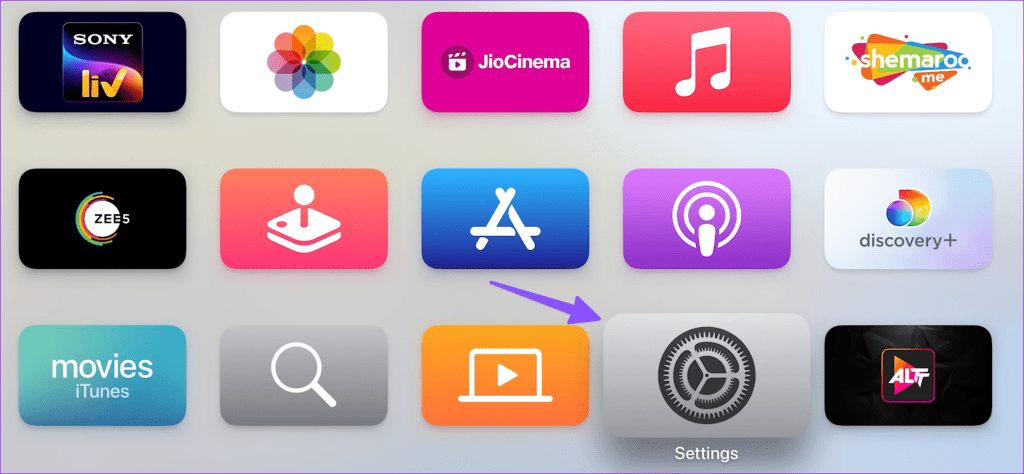
الخطوة 2: قم بالتمرير إلى النظام.
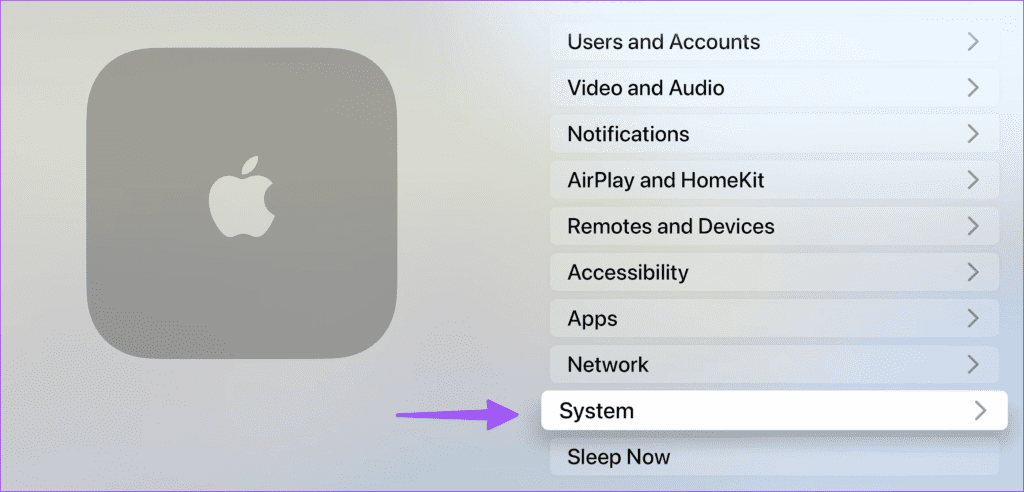
الخطوة 3: حدد إعادة التشغيل.
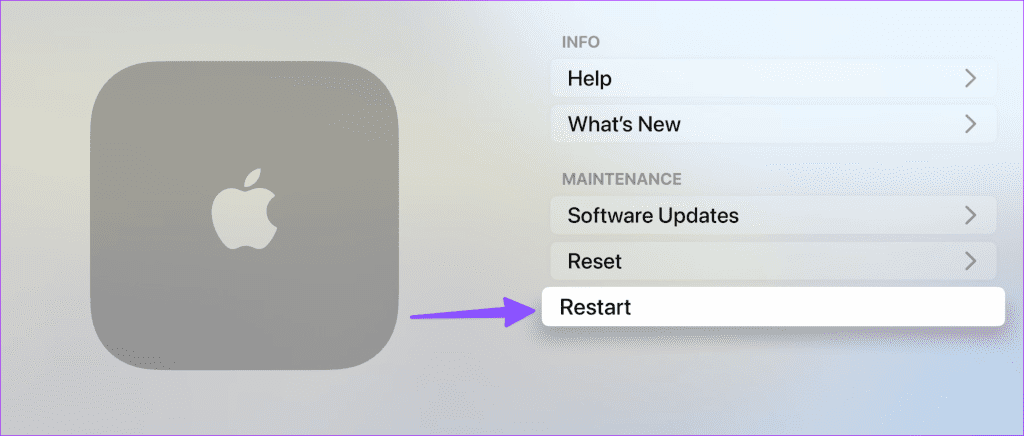
إذا كان جهاز Apple TV الخاص بك متصلاً بشبكة Wi-Fi بطيئة، فقد يواجه مشكلات في تنزيل التطبيقات من App Store. يمكنك التحقق من قوة إشارة Wi-Fi على جهاز Apple TV الخاص بك .
الخطوة 1: افتح الإعدادات وحدد الشبكة.
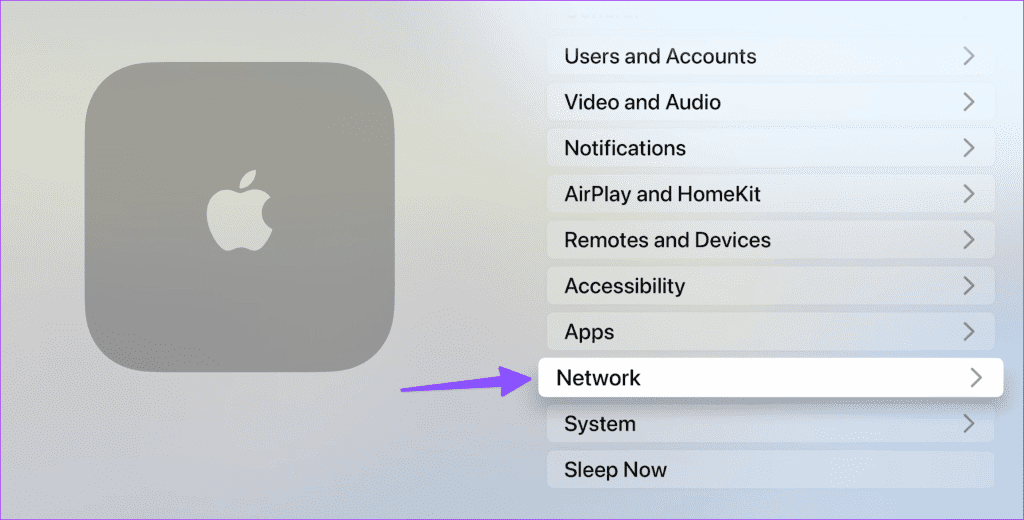
الخطوة 2: تحقق من اسم الشبكة وقوة الإشارة من القائمة التالية.
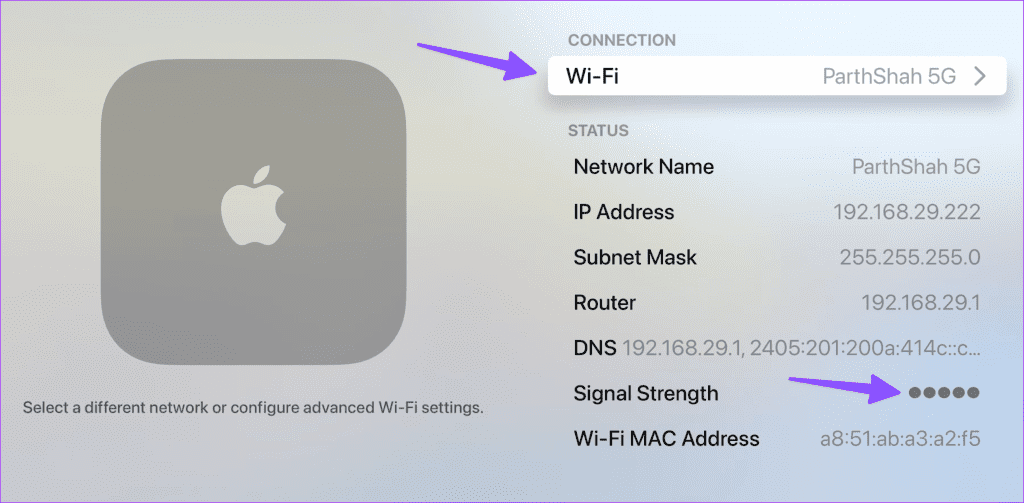
الخطوة 3: إذا كانت شبكة Wi-Fi الحالية بطيئة، فقم بتغيير اتصال Wi-Fi المفضل من نفس القائمة.
إذا كان جهاز Apple TV الخاص بك يحتوي على مساحة تخزين أقل، فقد يواجه مشكلات في تنزيل التطبيقات. لا يقدم نظام tvOS تفصيلاً تفصيليًا للتخزين. تحتاج إلى حذف التطبيقات والألعاب غير ذات الصلة والمحاولة مرة أخرى.
الخطوة 1: افتح الإعدادات على جهاز Apple TV الخاص بك وحدد عام.
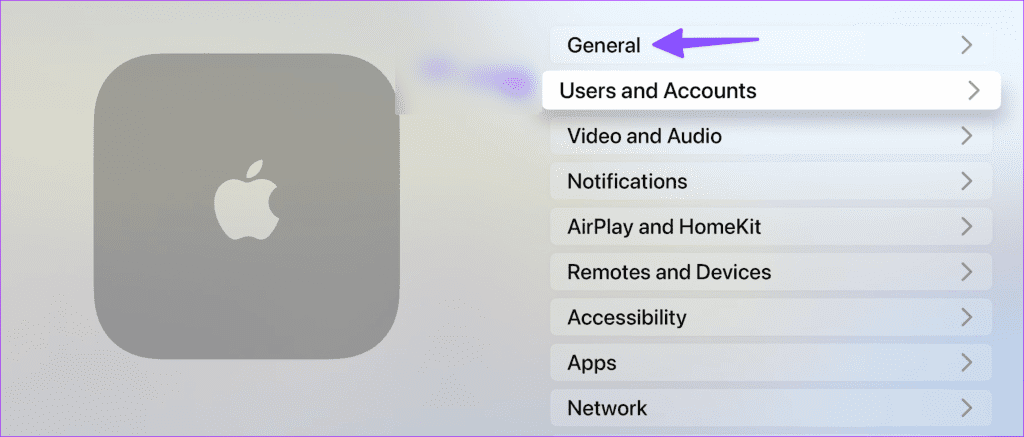
الخطوة 2: قم بالتمرير إلى إدارة التخزين.
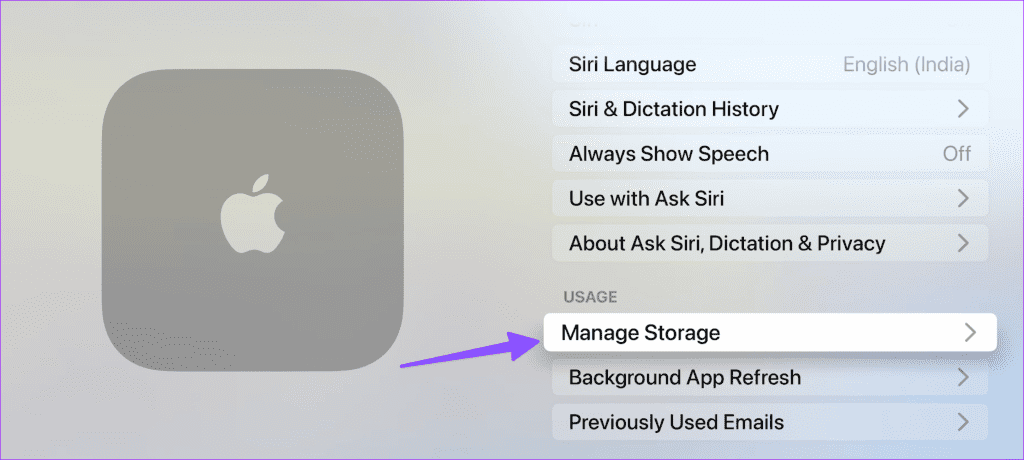
الخطوة 3: تحقق من قائمة التطبيقات والألعاب المثبتة مع وجود مساحة تخزين بجانبها. اضغط على أيقونة الحذف وأكد قرارك.
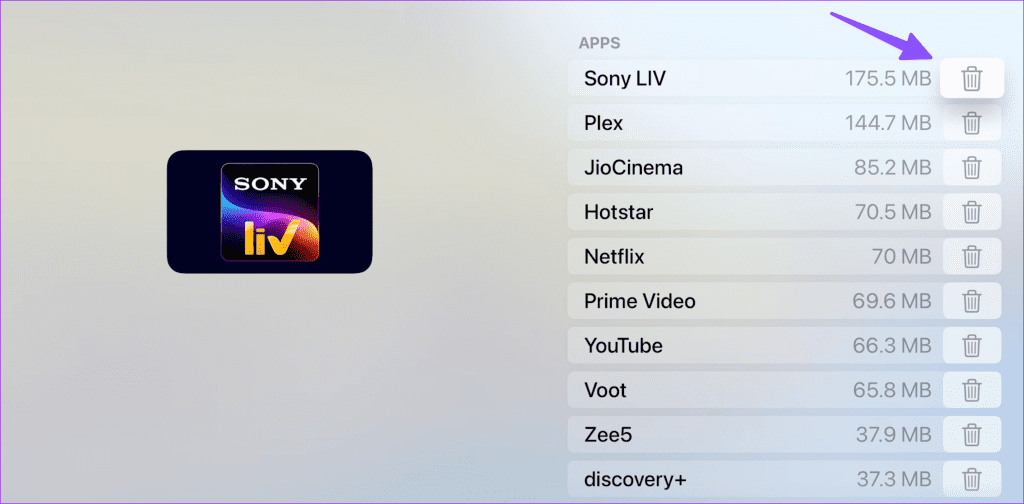
هل قمت مؤخرًا بتغيير كلمة مرور حساب Apple الخاص بك؟ قد يفشل Apple TV في تنزيل التطبيقات بسبب خطأ في مصادقة الحساب. ستحتاج إلى تسجيل الخروج من حسابك الحالي وتسجيل الدخول مرة أخرى.
الخطوة 1: افتح الإعدادات على جهاز Apple TV الخاص بك وحدد المستخدمون والحسابات.
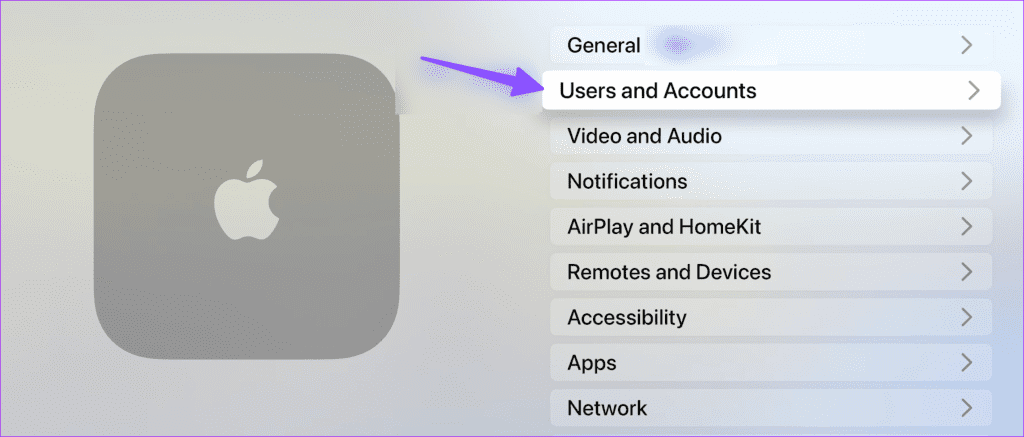
الخطوة 2: حدد اسمك ضمن المستخدم الافتراضي.
الخطوة 3: حدد iCloud وتحقق من معرف Apple الخاص بك. اضغط على تسجيل الخروج.
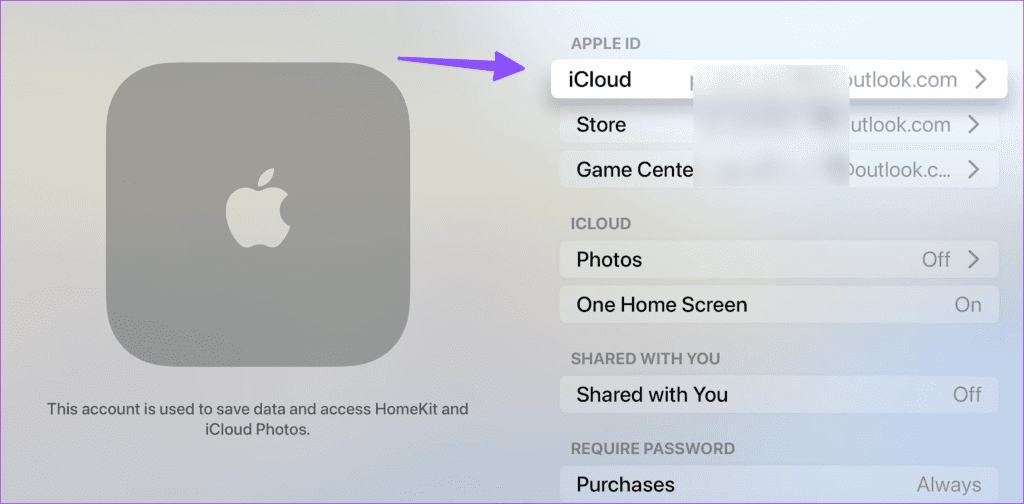
قم بتسجيل الدخول باستخدام جهاز iPhone الخاص بك أو قم بتسجيل الدخول يدويًا من الشاشة التالية. اتبع التعليمات التي تظهر على الشاشة لإكمال العملية.
إذا كانت ذاكرة Apple TV منخفضة، فقد تواجه مشكلة في تنزيل التطبيقات. اضغط مرتين على زر التلفزيون الموجود بجهاز التحكم عن بُعد لفتح قائمة التطبيقات الحديثة. اسحب لأعلى على أحد التطبيقات وأغلقه. الآن، افتح متجر التطبيقات وقم بتنزيل التطبيقات والألعاب.
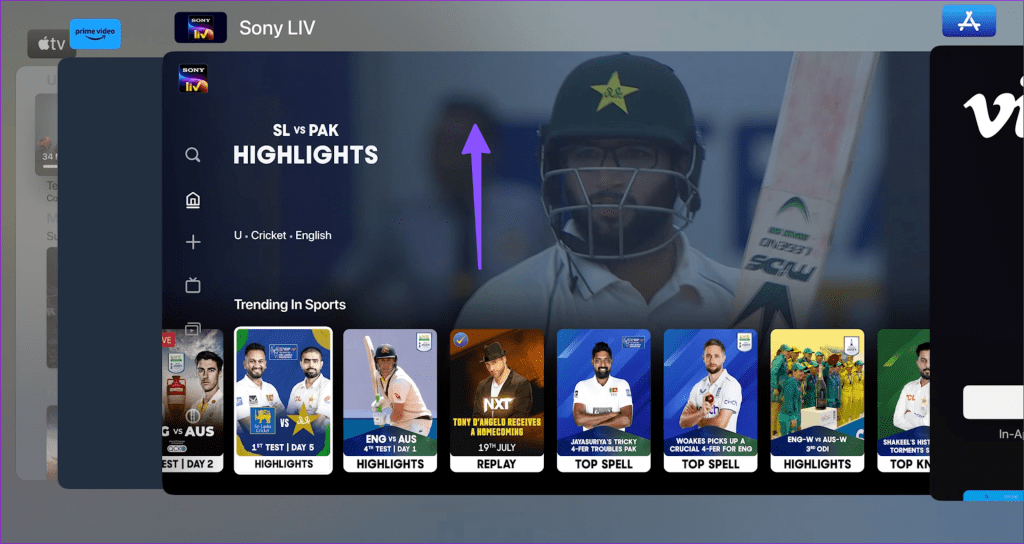
عندما يواجه أحد خوادم Apple انقطاعًا، فإنك تواجه مشكلات في تنزيل التطبيقات على Apple TV. يمكنك زيارة صفحة حالة نظام Apple والتأكد من وجود مؤشر أخضر بجانب متجر التطبيقات. إذا ظهرت الحالة باللون البرتقالي أو الأصفر، فانتظر حتى تقوم Apple بإصلاح المشكلة من جانب الخدمة.
يمكن أن يكون نظام التشغيل tvOS القديم هو السبب الرئيسي وراء مشكلات تنزيل التطبيقات على Apple TV. تصدر Apple بانتظام تحديثات نظام جديدة لـ Apple TV. يؤدي تنزيل تحديثات tvOS أيضًا إلى إصلاح الأخطاء الفنية مثل عدم عمل الصوت على Apple TV .
الخطوة 1: افتح الإعدادات على جهاز Apple TV وانتقل إلى النظام.
الخطوة 2: حدد تحديثات البرامج وقم بتثبيت آخر تحديث لنظام tvOS.
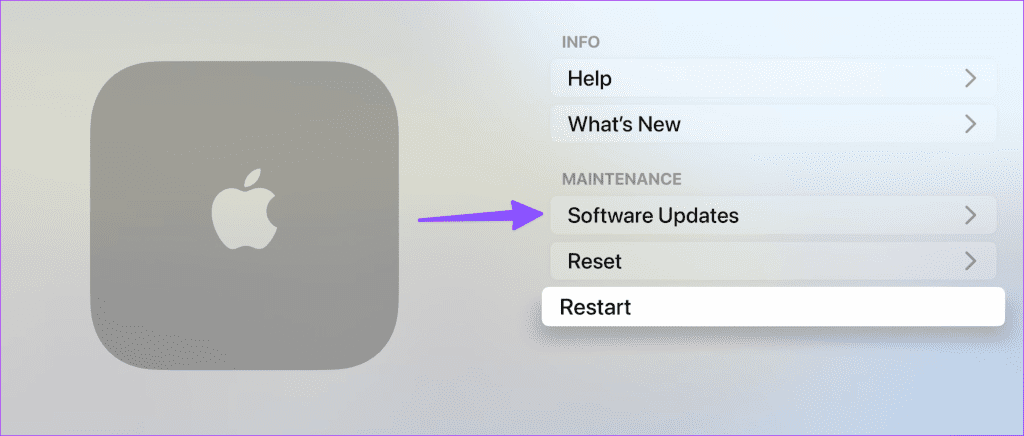
يجب أن تكون إعادة ضبط Apple TV هي الملاذ الأخير لإصلاح مشكلة "Apple TV لا يقوم بتنزيل التطبيقات". فهو يحذف جميع التطبيقات، ويجب أن تبدأ من الصفر.
الخطوة 1: توجه إلى النظام في إعدادات Apple TV (راجع الخطوات أعلاه).
الخطوة 2: حدد إعادة تعيين وأكد قرارك من القائمة التالية.
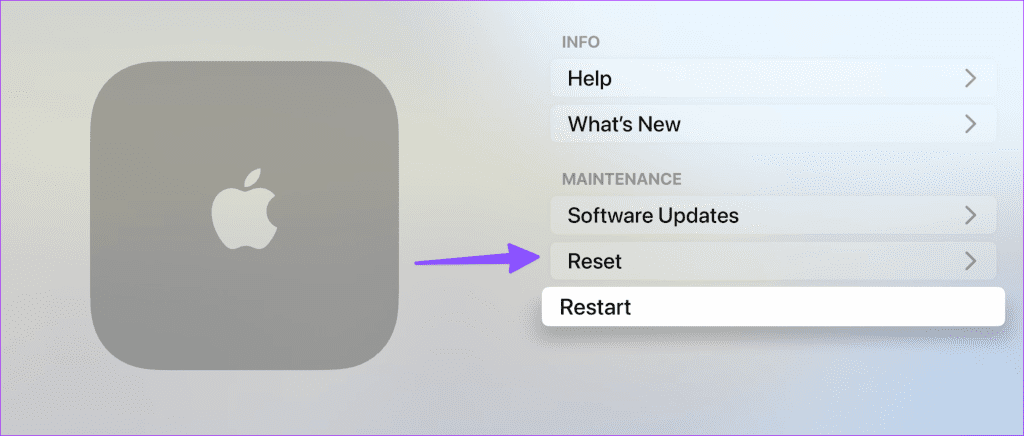
يعد جهاز Apple TV الخاص بك بمثابة صندوق ميت بدون تطبيقات وألعاب. من المفترض أن تساعدك الخطوات المذكورة أعلاه في استكشاف المشكلة وإصلاحها في وقت قصير. ماذا تنتظر؟ اتبع الحيل وابدأ بتنزيل تطبيقات البث المفضلة لديك على Apple TV.
مع هاتف Galaxy S22، يمكنك بسهولة تمكين أو تعطيل التدوير التلقائي للشاشة لتحسين تجربة الاستخدام.
إذا كنت ترغب في معرفة ما الذي حذفته سابقًا أو الإجابة عن كيفية مشاهدة التغريدات المحذوفة على Twitter، فهذا الدليل مناسب لك. اقرأ المدونة لتجد إجابتك.
هل سئمت من جميع القنوات التي اشتركت فيها؟ تعرف على كيفية إلغاء الاشتراك في جميع قنوات اليوتيوب مرة واحدة بسهولة وفاعلية.
هل تواجه مشاكل في استقبال أو إرسال الرسائل النصية على هاتف Samsung Galaxy؟ إليك 5 طرق فعالة لإعادة ضبط إعدادات الرسائل على Samsung.
إذا بدأ جهاز Android الخاص بك في الشحن الاحتياطي تلقائيًا، اتبع هذه الخطوات الفعالة لتعطيل هذه الميزة وإصلاح المشكلة بسهولة.
تعرف على كيفية تغيير اللغة ونغمة الصوت في تطبيق Bixby Voice بسهولة، واكتشف خطوات بسيطة لتحسين تجربتك مع مساعد Samsung الصوتي الذكي.
تعلم كيفية دفق Zoom Meeting Live على Facebook Live و YouTube بشكل سهل وفعال. خطوات تفصيلية ومتطلبات أساسية لتتمكن من بث اجتماعاتك مباشرة.
هل تواجه مشكلة في إرفاق الملفات في Gmail؟ نوضح لك 8 حلول فعّالة لمساعدتك في حل هذه المشكلة وإرسال ملفاتك بسلاسة.
هل تريد العثور على شخص محدد على Telegram؟ فيما يلي 6 طرق سهلة يمكنك استخدامها للبحث عن الأشخاص على Telegram بسهولة ويسر.
استمتع بمشاهدة مقاطع فيديو YouTube بدون إعلانات مع هذه الطرق الفعالة.







